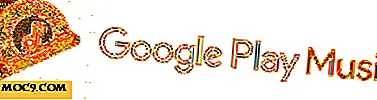Active @ Data Studio - Essential PC Tools Alt på ett sted
Dette er en sponset artikkel og ble gjort mulig av LSoft Technologies. Selve innhold og meninger er det eneste syn på forfatteren som opprettholder redaksjonell uavhengighet, selv når et innlegg er sponset.
Hver PC-bruker bør ha noen viktige verktøy som filgjenoppretting, backup manager, partisjon manager, disk monitor, etc., både for enkelhets skyld og i nødstilfeller. Vanligvis bruker vi annen programvare for å møte ulike behov. Active @ Data Studio samler imidlertid alle viktige verktøyene på ett sted for å gjøre det enklere å administrere.
Funksjoner av Active @ Data Studio
Boot Disk: Denne funksjonen lar deg lage en oppstartbar CD / DVD eller USB-disk med alle viktige verktøy som diskverktøy, datagjenoppretting, passordgjenoppretting, backup og gjenopprettingsverktøy, etc. Denne funksjonen er spesielt nyttig når du ikke kan starte opp med din system eller gjenopprette sikkerhetskopier.
Sikkerhetskopiere systemet og dataene dine: Med verktøyet Disk Image kan du opprette bildebaserte sikkerhetskopier. Det gode ved dette verktøyet er at det lar deg lage inkrementelle og differensielle sikkerhetskopier. Bortsett fra det, kan du også lage raw disk bilder, klon disker, kopiere data fra disk til disk, planlegge backup oppgaver, etc.

Rediger disker: Disk Editor er et avansert verktøy som lar deg redigere sektorer av harddisker, innholdet i en filtype, etc.
Overvåk harddisker: Harddiskmonitorverktøyet i Data Studio gir deg omfattende data om harddisken og overvåker ytelsen og helsen samtidig. Hvis du vil, kan du konfigurere verktøyet til å sende e-postvarsler eller vise popup-meldinger angående tilstanden til harddisken din.

Sikker sletting av data: Du kan sikkert slette en harddisk eller en USB-stasjon, og du kan bruke KillDisk-funksjonen. Når du sletter data ved hjelp av dette verktøyet, kan ingen gjenopprette slettede filer eller mapper ved hjelp av datagjenopprettingsverktøy.

Filgjenoppretting: Som du kan fortelle fra selve navnet, hjelper File Recovery-verktøyet deg til å gjenopprette filer som du ved et uhell har slettet eller skadet eller fra formaterte harddisker. Husk at du ikke kan gjenopprette filer som er slettet sikkert ved hjelp av verktøy som KillDisk.

Partisjon Recovery: I likhet med filgjenoppretting, kan du bruke partisjongjenopprettingsverktøyet til å gjenopprette skadede eller ved et uhell slettet partisjoner.

Tilbakestill Windows Passord: Passordvekslerverktøyet gir full kontoinformasjon om hvilken som helst bruker på Windows-maskinen og tilbakestiller passordet til en lokal bruker, inkludert adminbrukeren. Bortsett fra det, kan du gjøre andre ting som deaktivering av smartkortinnlogging, tilbakestille brukerdeaktivert flagg, sikkerhetskopiering og gjenoppretting av SAM (Security Account Manager), etc.

Behandle ISO-bilder: Ved hjelp av ISO Manager-verktøyet kan du lage ISO-bilder fra CD / DVD / Blu-ray-plater, lage ISO-bilder fra filer eller mapper, brenne ISO-bilder til CD / DVD / Blu-ray-plater, redigere ISO- ISO-bilder, etc.

Opprett og administrer partisjoner: Med Partition Manager-verktøyet kan du skape og administrere partisjoner på harddisken på riktig måte. Andre funksjoner inkluderer, men er ikke begrenset til, å endre størrelse på partisjoner, redigering og synkronisering av oppstartssektorer, konvertering av partisjoner, etc.

Installasjon og bruk
Selv om Active @ Data Studio er fullpakket med flere forskjellige verktøy, er de alle kategorisert i egne seksjoner og er veldig enkle å bruke. Siden jeg ikke kan vise hvordan jeg bruker hvert verktøy i Data Studio, skal jeg velge en og vise deg hvordan du lager en oppstartbar disk. Som jeg sa før, er oppstartbar disk veldig nyttig i nødssituasjoner eller når du ikke kan starte opp i systemet.
For å starte, last ned Active @ Data Studio fra den offisielle nettsiden og installer den som alle andre Windows-programmer.

Etter installering, start Data Studio. Det første du må gjøre er å registrere programvaren, ellers blir du begrenset til hva du kan gjøre med det. For å registrere, klikk på "Register" -linken som vises øverst til høyre.

Velg "Registrer eller oppgrader programvare" og klikk på "Neste" -knappen.

Skriv inn det registrerte navnet, registreringsnøkkelen og klikk "Neste" for å fullføre registreringsprosessen.

For å opprette en oppstartbar disk, velg fanen Data Recovery på venstre panel og klikk på alternativet "Active @ Boot Disk."

Siden vi vil lage en oppstartbar USB-stasjon, koble til en USB-stasjon. Velg nå "USB Flash Drive" -alternativet, velg USB-stasjonen fra rullegardinmenyen og klikk på "Neste" -knappen for å fortsette.

Velg "Windows" og klikk på "Neste" for å fortsette. Hvis du vil, kan du også tilpasse oppstartsinnstillingene, brukerfiler, stasjoner, etc. Men ikke endre innstillingene med mindre du vet hva du gjør.

Gå gjennom innstillingene og klikk på "Opprett" -knappen.

Ovennevnte handling vil starte etableringsprosessen. Det tar noen minutter å fullføre. Så, lene deg tilbake og vent.

Når prosedyren er fullført, vil programvaren gi deg beskjed om det samme.

Fra dette punktet kan du bruke denne USB-stasjonen i nødstilfeller for å starte opp i systemet.
Konklusjon
Active @ Data Studio har alle viktige verktøy for bedre å administrere PCen din og hjelpe til med å gjenopprette den i nødstilfeller. Selv om brukergrensesnittet ser litt skremmende ut for nybegynnere, utgjør det det med riktige og raske forklaringer om hva det valgte verktøyet gjør, brukervennlige veivisere og den omfattende dokumentasjonen om hvordan de skal bruke de gjeldende verktøyene i sin helhet.
Data Studio vil koste deg $ 149, 99. Selv om det kan se kostbart, må du forstå at det gir deg tilgang til en rekke verktøy som vil koste deg nærmere $ 400 hvis du kjøper det individuelt. Enkelt sagt kan du få Data Studio til mindre enn halvparten av den faktiske prisen. Siden det er en gratis prøveversjon tilgjengelig, må du prøve å prøve programmet og se om det passer til dine behov.
Active @ Data Studio


![Slik åpner du Google Chrome-innstillinger i et nytt vindu [Hurtige tips]](http://moc9.com/img/chromesettings-flags.png)
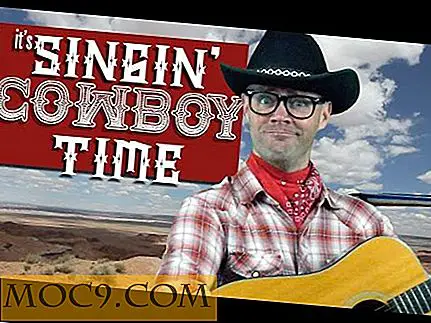
![Kan jeg installere Amd64 Ubuntu på min Intel 64-bits maskin? [MTE forklarer]](http://moc9.com/img/amd64-32-vs-64.jpg)